Cómo convertir visitantes de WooCommerce en clientes
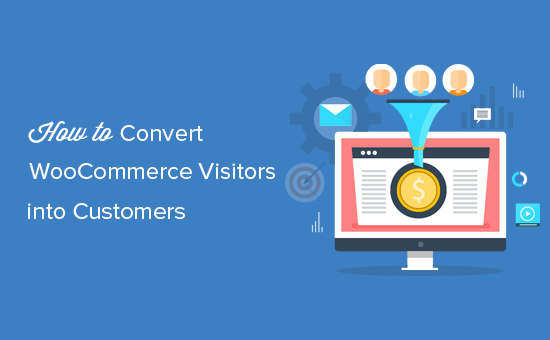
¿Quieres convertir a los visitantes de WooCommerce en clientes? Traer tráfico a su tienda WooCommerce es solo la mitad de la batalla, la otra mitad es convertir a esos visitantes en clientes que pagan. En este artículo, le mostraremos cómo convertir fácilmente a los visitantes de WooCommerce en clientes como un profesional.
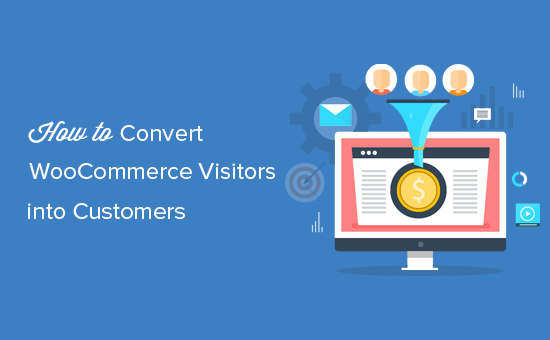
Por qué necesito la optimización de conversión para mi tienda WooCommerce
La mayoría de las tiendas de comercio electrónico se basan en motores de búsqueda o campañas de publicidad pagada para el tráfico. Hay muchas otras formas de obtener más tráfico a su sitio web..
Sin embargo, más del 75% de los visitantes que encuentren su sitio web a través de los motores de búsqueda nunca lo encontrarán de nuevo. Quienes se queden, solo un pequeño porcentaje de ellos agregarán productos al carrito..
Al final, más del 69% de los carritos de compras se abandonan sin realizar la compra. Los costos de envío, la experiencia de compra complicada y el mal diseño se encuentran entre las principales razones de los carros abandonados.
Ahora, considerando estas estadísticas, su sitio web de comercio electrónico continuará perdiendo clientes potenciales si no trabaja para convertir a esos visitantes en clientes..
¿Cómo convierto a los visitantes en clientes??
El proceso y la técnica que se utilizan para convertir a los visitantes en clientes se llama optimización de tasa de conversión (CRO). Los mercadólogos y los expertos en usabilidad utilizan CRO para atraer con éxito a los visitantes a convertirse en clientes o clientes potenciales..
Básicamente, elimina los obstáculos que afectan la experiencia de un usuario en su sitio web. También incentiva a los usuarios a tomar una decisión de compra..
Por último, si un usuario debe irse sin realizar una compra, su objetivo es intentar obtener su información a través de la generación de leads. Esto le permite comunicarse con ellos por correo electrónico y ofrecer mensajes personalizados, descuentos especiales o anuncios de nuevos productos..
En los primeros días del comercio electrónico, habría necesitado habilidades de programación para trabajar en todo esto, pero ya no. Ahora tiene herramientas que hacen que sea extremadamente fácil hacer todas estas cosas sin escribir código ni adquirir nuevas habilidades técnicas.
Dicho esto, echemos un vistazo a cómo convertir los visitantes de WooCommerce en clientes..
Lo que necesitas para aumentar las conversiones de WooCommerce
Primero, necesitarás una tienda WooCommerce. Si aún no tiene una, consulte nuestra guía sobre cómo crear una tienda en línea..
Este tutorial es sobre WooCommerce, por lo que lo usaremos en nuestras capturas de pantalla. Sin embargo, todas estas técnicas también funcionan en cualquier otra plataforma de comercio electrónico, incluida Shopify..
Usaremos la herramienta OptinMonster. Es el mejor software de optimización de conversión del mercado y lo ayuda a convertir fácilmente a los visitantes de WooCommerce en clientes.
OptinMonster es un servicio de pago, y necesitará al menos su plan Pro para acceder a todas las funciones mencionadas más adelante en este artículo..
Listo? vamos a empezar.
Revelación: Creemos en la transparencia total. El fundador de WPBeginner, Syed Balkhi, también es el cofundador de OptinMonster. Solo recomendamos herramientas que personalmente usamos y creemos que agregarán valor a nuestros lectores.
Instalación y configuración de OptinMonster
Una vez que haya comprado OptinMonster, deberá instalar el complemento OptinMonster. Para obtener más detalles, consulte nuestra guía paso a paso sobre cómo instalar un complemento de WordPress.
Este complemento es solo un conector entre su tienda WooCommerce y OptinMonster.
Tras la activación, debe hacer clic en el elemento del menú OptinMonster en la barra lateral de administración de WordPress. Se le pedirá que ingrese su clave de licencia. Puede encontrar esta información en su cuenta en el sitio web de OptinMonster.

Ya ha conectado con éxito su tienda WooCommerce a OptinMonster y ahora puede comenzar a optimizar sus tasas de conversión.
Creando tu primera campaña de optimización de conversión de WooCommerce
Vamos a crear su primera campaña de optimización de conversión de WooCommerce utilizando OptinMonster. Nuestra primera campaña reducirá la tasa de abandono del carrito de la compra y aumentará las conversiones al mismo tiempo.
Visite la página de OptinMonster en el área de administración de WordPress y luego haga clic en el botón 'Crear nueva campaña'.

Esto lo llevará al sitio web de OptinMonster, donde se le pedirá que seleccione un tipo de campaña y una plantilla de campaña. Para este tutorial, debe seleccionar lightbox como su tipo de campaña. Usaremos la plantilla 'Cupón' en este tutorial, pero puede usar cualquier plantilla que desee.

Tan pronto como seleccione una plantilla, se le pedirá que proporcione un nombre para su campaña e ingrese la dirección del sitio web donde la usará..

Después de ingresar esta información, haga clic en el botón 'Comenzar a construir' para continuar.
Esto iniciará la interfaz del constructor OptinMonster con una vista previa en vivo de su ventana emergente. Simplemente puede apuntar y hacer clic en cualquier elemento para editarlo.

Como puede ver, estamos utilizando una ventana emergente que recopila la dirección de correo electrónico del usuario. Puede conectar OptinMonster a su proveedor de servicios de correo electrónico favorito haciendo clic en la pestaña de integraciones.

Desde aquí puede agregar una nueva integración para conectarse con su servicio de correo electrónico siguiendo las instrucciones en pantalla..
A continuación, debe elegir qué usuarios verán la ventana emergente y cuándo.
Haga clic en la pestaña "Reglas de visualización" en el menú de la izquierda y OptinMonster le mostrará una lista de las reglas de visualización predeterminadas que puede usar.
Primero, haga clic en el conjunto de reglas 'Exit Intent' para expandirlo y luego asegúrese de que esté activo. Exit-Intent básicamente detecta el comportamiento del usuario y lo envía con un mensaje en el momento preciso en que está a punto de salir..

Cuando un visitante agrega un producto al carrito, WooCommerce establece automáticamente una cookie 'woocommerce_items_in_cart' en su navegador con la cantidad de elementos en su carrito.
Solo queremos mostrar nuestra ventana emergente a los usuarios que tienen productos en su carrito. Para hacerlo, desplácese hacia abajo un poco y luego haga clic en 'Selecciona visitantes con una cookie específica ' conjunto de reglas para expandirlo.
Este conjunto de reglas le permite activar una campaña cuando se encuentra una cookie específica. Desde aquí, debe cambiar el estado a 'Activo'.

Primero, la opción en este conjunto de reglas es mostrar cuando un nombre de cookie coincide. Después de eso, haga clic en el botón 'Agregar una condición' y seleccione 'Valor de cookie' no coincide exactamente con 0.
Por último, haga clic en el botón Guardar en la esquina superior derecha de la pantalla para guardar los cambios y luego haga clic en el botón Publicar al lado..

Su campaña ya está lista para ser servida en su tienda WooCommerce. Solo debe hacer clic en la pestaña 'OptinMonster' en su área de administración de WordPress y luego hacer clic en la pestaña 'Campañas'.
Verá la campaña que acaba de crear en la lista. Si no ve su campaña, haga clic en el botón 'Actualizar campañas'.

A continuación, debe hacer clic en el enlace 'Go Live' debajo de su campaña..
Eso es todo lo que tu caja de luz emergente está en vivo ahora. Para probarlo, deberá abrir una nueva ventana del navegador en el modo de incógnito y visitar su tienda. Simplemente agregue algunos productos a su carrito y luego intente salir.

¡Felicidades! acaba de configurar su primera campaña de optimización de conversión dirigida a usuarios que están a punto de abandonar su carrito y se van sin comprar.
Otras ideas de campaña para impulsar las conversiones de WooCommerce
OptinMonster es una herramienta poderosa con toneladas de diferentes estilos de campaña que puede usar con una amplia gama de reglas de visualización. Esto le permite dirigirse a clientes con mensajes altamente efectivos en el momento perfecto.
Aquí hay algunas ideas de campaña más que pueden ayudarlo a aumentar las conversiones de WooCommerce..
Usando múltiples tipos de campañas
OptinMonster viene con varios estilos de campaña, como ventanas emergentes de caja de luz, cuadro de desplazamiento deslizable, barra flotante, temporizador de cuenta regresiva, formularios de barra lateral, formularios en línea y más.

Puede maximizar sus tasas de conversión de WooCommerce utilizando varios tipos de campañas. Por ejemplo, puede apuntar a los usuarios que salen de su sitio web con una ventana emergente Exit-Intent ® mientras muestra otras campañas en su tienda.
Orientación a nivel de página
OptinMonster le permite mostrar sus campañas en cualquier página de su sitio web. Esta página puede ser un producto, una categoría de producto, una publicación de blog, una página de inicio o una página de destino..
Simplemente vaya a la página de OptinMonster en su área de administración de WordPress y haga clic en el enlace 'Editar configuración de salida' debajo de su campaña.

Esto le mostrará una variedad de opciones de orientación de nivel de página que puede usar. También incluye opciones de orientación específicas de WooCommerce..

Además de estas opciones, también tiene reglas de visualización en la aplicación OptinMonster que brindan aún más opciones de orientación a nivel de página..
Peronalización y orientación conductual
La personalización lo ayuda a mejorar la experiencia del usuario al hacerlo más personal para cada usuario. La orientación por comportamiento le permite orientar sus campañas según el comportamiento del cliente.
Por ejemplo, puede saludar a los clientes registrados con su nombre, mostrarles productos según su historial de navegación, ofrecerles un descuento o un cupón.

Edite su campaña en la aplicación OptinMonster y haga clic en la pestaña "Reglas de visualización". Desplácese hasta la sección "Quién debería ver la campaña" y encontrará un tesoro de opciones de orientación..
Haga clic en cualquiera de estas opciones para expandirlas. Desde aquí puedes activar el conjunto de reglas y configurarlo..

Usando FOMO para aumentar las conversiones de WooCommerce
FOMO o 'miedo a perderse' es un término psicológico usado para describir la ansiedad por perderse algo emocionante y moderno..
Como propietario de una tienda de comercio electrónico, puede aprovechar este comportamiento humano con su estrategia de marketing y mejorar sus conversiones..

OptinMonster viene con las plantillas de temporizador de cuenta regresiva, barras flotantes y temas de cupones que puede utilizar para crear FOMO en sus campañas de marketing..
Combínelo con la orientación y personalización de comportamiento para que sus campañas sean aún más efectivas.
Para obtener más información sobre este tema, consulte nuestro artículo sobre cómo usar FOMO en su sitio de WordPress para aumentar las conversiones o vea estos ejemplos de marketing de FOMO en toda la web..
Esperamos que este artículo te haya ayudado a aprender cómo convertir a los visitantes de WooCommerce en clientes. También puede consultar nuestra guía sobre cómo habilitar el seguimiento de clientes en WooCommerce con Google Analytics.
Si le ha gustado este artículo, suscríbase a nuestros tutoriales en video del Canal de YouTube para WordPress. También puedes encontrarnos en Twitter y Facebook..


